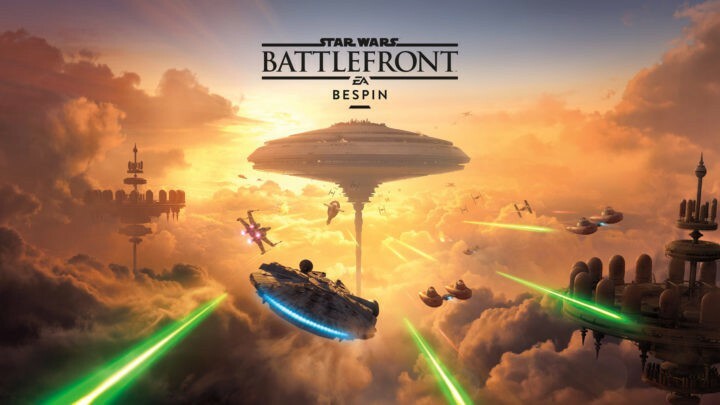Denne software holder dine drivere kørende og holder dig dermed beskyttet mod almindelige computerfejl og hardwarefejl. Tjek alle dine chauffører nu i 3 nemme trin:
- Download DriverFix (verificeret downloadfil).
- Klik på Start scanning for at finde alle problematiske drivere.
- Klik på Opdater drivere for at få nye versioner og undgå systemfejl.
- DriverFix er downloadet af 0 læsere denne måned.
Nogle kunder har haft problemer med installation eller afspilning GTA V på grund af en Windows-brugerkontonavnfejl. Rockstar har offentliggjort nogle detaljer om, hvordan man løser problemet, så vi har besluttet at hjælpe dig, hvis du ikke har hørt om dette endnu.
Tilsyneladende har der været ret mange problemer for Windows-brugere, der ønskede at installere GTA 5 på deres pc'er. Og Rockstar har lyttet til deres klager og forsøgt at løse nogle af problemerne. Her er hvad mange spillere har klaget over:
Jeg har problemer med at installere eller spille GTAV PC. Problemer inkluderer en fejlmeddelelse, der siger "Rockstar-opdateringstjenesten er ikke tilgængelig (kode 1)", eller spillet hænger, mens du prøver at downloade opdateringen. Hvordan kan jeg løse dette?
Derefter stødte mange brugere på problemet med forskellige koder:
- rockstar-opdateringstjenesten er ikke tilgængelig kode 202
- rockstar-opdateringstjenesten er ikke tilgængelig kode 217
- rockstar-opdateringstjenesten er ikke tilgængelig kode 210
- rockstar-opdateringstjenesten er ikke tilgængelig kode 207
Sådan løses “Rockstar Update Service er ikke tilgængelig”
En medbruger på Reddit bekræfter, at han formåede hurtigt at løse dette problem ved hjælp af en pålidelig VPN. Forbindelse til serverne bliver muligvis blokeret af nogle af dine indstillinger. Brug af en god VPN får dig let tilsluttet.
- 5 bedste VPN'er til at spille GTA 5 Online
Følg trinene nedenunder for at se, hvad Rockstar beder os om at gøre. Du skal dog vide, at hvis du oprettede en ny Windows-konto til at spille før rettelsen, vil du kunne fortsætte med at spille GTA V på din oprindelige Windows-konto.
Log ind på den nye konto, du oprettede, og kopier dine spildata til en mappe, der er tilgængelig fra begge brugerkonti:
- Gå til "My DocumentsRockstar Games" og kopier mappen "GTA V".
- Gå til din rodmappe (f.eks. C :), og indsæt mappen der.
- Log ud af den midlertidige konto, og log tilbage på din oprindelige Windows-konto.
- Kopier dine spildata til din oprindelige konto:
- Gå til din rodmappe (f.eks. C :), og kopier mappen "GTA V", du har sendt tidligere.
- Gå til mappen "Mine dokumenter"
- Hvis du allerede har en "Rockstar Games" -mappe:
- Klik ind i "Rockstar Games" -mappen, og indsæt mappen "GTA V" der.
- Hvis du ikke har en "Rockstar Games" -mappe:
- Opret en ny mappe i denne mappe kaldet “Rockstar Games” (uden anførselstegn).
- Indsæt "GTA V" -mappen i denne nye mappe.
Gå videre og læs Rockstar's stolpe på dette for resten af instruktionerne. Lyd ud nedenfor ved at efterlade din kommentar, og fortæl os, hvis du stadig har problemer.
LÆS OGSÅ: Top 5 Fejlfindingsværktøjer og software til Windows 10
Yderligere rettelser til GTA 5-problemer:
- Fix: GTA 4 / GTA 5 forsinkelsesproblemer i Windows 10
- Sådan løses fejlen "Grand Theft Auto 5 har stoppet med at fungere" i Windows 10
- Grand Theft Auto 5 går ned på Windows 10 Creators Update [FIX]